Szeretne menteni néhányat? fontos fájlok az USB flash meghajtón? A legjobb módja annak, hogy hozzon létre egy biztonságos partíciót a Rohos lemez használatával. Ez teszi a partíció az USB flash meghajtón belül ahol elmentheti az összes fontos fájlt és mappát. tudsz védje ezt a partíciót jelszó megadásával, amely lehetetlenné teszi a betolakodók számára, hogy hozzáférjenek ehhez.
Biztonságos partíció létrehozásához az USB meghajtón belül helyezze be az USB flash meghajtót, és futtassa az alkalmazást.

Kattints Az USB Flash Drive telepítése a biztonságos partíció létrehozásának megkezdéséhez.
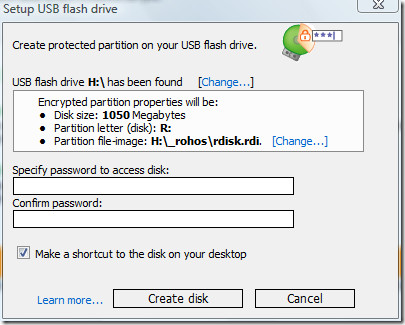
Most automatikusan felismeri az USB flash-tmeghajtót, és rendelje hozzá a partíció betűjét az USB meghajtón belüli biztonságos meghajtóhoz. Ha két USB flash meghajtót csatlakoztatott, akkor a kattintással kiválaszthatja az adott USB flash meghajtót változás felül. Most adja meg a jelszót a biztonságos partíció eléréséhez, majd kattintson a gombra Hozzon létre lemezt. Most várjon néhány percet, mivel titkosított kötetet hoz létre az USB Flash Drive-on.
Jegyzet: A folyamat során ne távolítsa el az USB flash meghajtót.
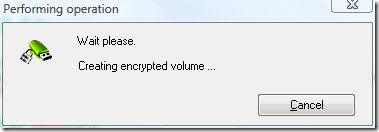
Ha elkészült, visszaigazoló üzenetet kap.
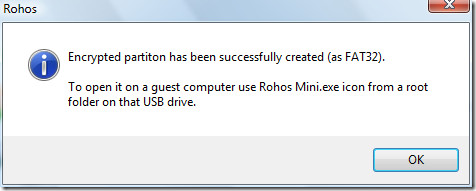
Mint a megerősítő üzenet állítja, akkor megkapjanyissa meg a Rohos Mini.exe ikont az USB meghajtóról a biztonságos kötet eléréséhez a vendégszámítógépen. Az alkalmazás ingyenes verziója csak 1,02 GB FAT32 partíciót hoz létre, de megéri.
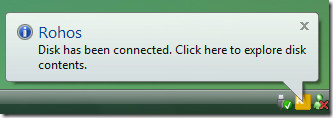
Miután az összes fájlt átmásolta a partíción belül, rákattinthat szétkapcsol.
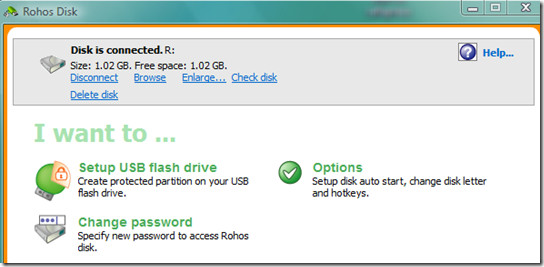
Ez a leggyorsabb módja annak, hogy biztonságos, jelszóval védett partíciót hozzon létre az USB meghajtón. Élvez!













Hozzászólások